 (Αρχική). Η οθόνη <Αρχική> εμφανίζει μια λίστα με τα πλήκτρα λειτουργιών και αποτελεί είσοδο σε διάφορες λειτουργίες. Στοιχεία που εμφανίζονται στην οθόνη<Αρχική>
(Αρχική). Η οθόνη <Αρχική> εμφανίζει μια λίστα με τα πλήκτρα λειτουργιών και αποτελεί είσοδο σε διάφορες λειτουργίες. Στοιχεία που εμφανίζονται στην οθόνη<Αρχική>Βασικές οθόνες που εμφανίζονται στην οθόνη αφής
Αυτή η ενότητα παρουσιάζει τις διαφορετικές οθόνες που εμφανίζονται στην οθόνη αφής.
Οθόνη <Αρχική>
Η οθόνη <Αρχική> εμφανίζεται όταν πατάτε το  (Αρχική). Η οθόνη <Αρχική> εμφανίζει μια λίστα με τα πλήκτρα λειτουργιών και αποτελεί είσοδο σε διάφορες λειτουργίες. Στοιχεία που εμφανίζονται στην οθόνη<Αρχική>
(Αρχική). Η οθόνη <Αρχική> εμφανίζει μια λίστα με τα πλήκτρα λειτουργιών και αποτελεί είσοδο σε διάφορες λειτουργίες. Στοιχεία που εμφανίζονται στην οθόνη<Αρχική>
 (Αρχική). Η οθόνη <Αρχική> εμφανίζει μια λίστα με τα πλήκτρα λειτουργιών και αποτελεί είσοδο σε διάφορες λειτουργίες. Στοιχεία που εμφανίζονται στην οθόνη<Αρχική>
(Αρχική). Η οθόνη <Αρχική> εμφανίζει μια λίστα με τα πλήκτρα λειτουργιών και αποτελεί είσοδο σε διάφορες λειτουργίες. Στοιχεία που εμφανίζονται στην οθόνη<Αρχική>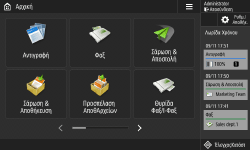
Οθόνη βασικών λειτουργιών για κάθε λειτουργία
Στην οθόνη <Αρχική>, πατήστε τα πλήκτρα λειτουργιών για να εμφανιστεί η οθόνη βασικών λειτουργιών, από την οποία μπορείτε να αποκτήσετε πρόσβαση σε βασικές λειτουργίες όπως αντιγραφή, αποστολή φαξ και σάρωση. Παρόλο που η οθόνη και τα στοιχεία ρύθμισης στην οθόνη βασικών λειτουργιών διαφέρουν ανάλογα με τις λειτουργίες, μπορείτε να αλλάξετε τις ρυθμίσεις ώστε να εξυπηρετούν καλύτερα τις ανάγκες σας. Προσαρμογή της οθόνης βασικών λειτουργιών
Παράδειγμα: Οθόνη βασικών λειτουργιών αντιγραφής
Παράδειγμα: Οθόνη βασικών λειτουργιών αντιγραφής
/b_D02632_C.gif)
Τα εμφανιζόμενα στοιχεία διαφέρουν ανάλογα με τις λειτουργίες.
Οθόνη <Ρυθμίσεις/Αποθήκευση>
Πατήστε  (Ρυθμ./Αποθήκ.) για να εμφανιστεί η οθόνη <Ρυθμίσεις/Αποθήκευση>. Πατήστε αυτό το πλήκτρο πρώτα για να κάνετε αλλαγές για κάθε ρύθμιση, όπως ρυθμίσεις χαρτιού, ρυθμίσεις οθόνης και ρυθμίσεις δικτύου. Σε αυτήν την οθόνη, μπορείτε επίσης να καταχωρίσετε προορισμούς, όπως διευθύνσεις e-mail και αριθμούς φαξ.
(Ρυθμ./Αποθήκ.) για να εμφανιστεί η οθόνη <Ρυθμίσεις/Αποθήκευση>. Πατήστε αυτό το πλήκτρο πρώτα για να κάνετε αλλαγές για κάθε ρύθμιση, όπως ρυθμίσεις χαρτιού, ρυθμίσεις οθόνης και ρυθμίσεις δικτύου. Σε αυτήν την οθόνη, μπορείτε επίσης να καταχωρίσετε προορισμούς, όπως διευθύνσεις e-mail και αριθμούς φαξ.
 (Ρυθμ./Αποθήκ.) για να εμφανιστεί η οθόνη <Ρυθμίσεις/Αποθήκευση>. Πατήστε αυτό το πλήκτρο πρώτα για να κάνετε αλλαγές για κάθε ρύθμιση, όπως ρυθμίσεις χαρτιού, ρυθμίσεις οθόνης και ρυθμίσεις δικτύου. Σε αυτήν την οθόνη, μπορείτε επίσης να καταχωρίσετε προορισμούς, όπως διευθύνσεις e-mail και αριθμούς φαξ.
(Ρυθμ./Αποθήκ.) για να εμφανιστεί η οθόνη <Ρυθμίσεις/Αποθήκευση>. Πατήστε αυτό το πλήκτρο πρώτα για να κάνετε αλλαγές για κάθε ρύθμιση, όπως ρυθμίσεις χαρτιού, ρυθμίσεις οθόνης και ρυθμίσεις δικτύου. Σε αυτήν την οθόνη, μπορείτε επίσης να καταχωρίσετε προορισμούς, όπως διευθύνσεις e-mail και αριθμούς φαξ.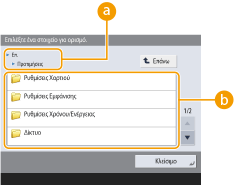
 Τρέχον επίπεδο μενού
Τρέχον επίπεδο μενού
Εμφανίζονται τα ονόματα οθόνης του τρέχοντος επιπέδου και ενός επιπέδου παραπάνω.
 Λίστα στοιχείων ρύθμισης
Λίστα στοιχείων ρύθμισης
Τα στοιχεία ρύθμισης που ανήκουν στο τρέχον επίπεδο μενού εμφανίζονται σε μια λίστα.

Όταν δεν υπάρχει μενού κάτω από το χαμηλότερο επίπεδο, εμφανίζεται η οθόνη ρύθμισης.
Οθόνη <ΈλεγχοςΚατάστ>
Όταν πατήσετε  (ΈλεγχοςΚατάστ), εμφανίζεται η οθόνη <ΈλεγχοςΚατάστ>. Σε αυτήν την οθόνη, μπορείτε να ελέγξετε την κατάσταση εκτύπωσης και την κατάσταση αποστολής, καθώς και το απόθεμα γραφίτη και μνήμης.
(ΈλεγχοςΚατάστ), εμφανίζεται η οθόνη <ΈλεγχοςΚατάστ>. Σε αυτήν την οθόνη, μπορείτε να ελέγξετε την κατάσταση εκτύπωσης και την κατάσταση αποστολής, καθώς και το απόθεμα γραφίτη και μνήμης.
 (ΈλεγχοςΚατάστ), εμφανίζεται η οθόνη <ΈλεγχοςΚατάστ>. Σε αυτήν την οθόνη, μπορείτε να ελέγξετε την κατάσταση εκτύπωσης και την κατάσταση αποστολής, καθώς και το απόθεμα γραφίτη και μνήμης.
(ΈλεγχοςΚατάστ), εμφανίζεται η οθόνη <ΈλεγχοςΚατάστ>. Σε αυτήν την οθόνη, μπορείτε να ελέγξετε την κατάσταση εκτύπωσης και την κατάσταση αποστολής, καθώς και το απόθεμα γραφίτη και μνήμης.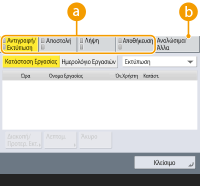
 Κατάσταση και αρχεία καταγραφής εγγράφων που έχουν αντιγραφεί/εκτυπωθεί/αποσταλεί/αποθηκευτεί
Κατάσταση και αρχεία καταγραφής εγγράφων που έχουν αντιγραφεί/εκτυπωθεί/αποσταλεί/αποθηκευτεί
Εμφανίζεται η τρέχουσα κατάσταση ή το αρχείο καταγραφής του επιλεγμένου στοιχείου. Σε αυτήν την οθόνη, μπορείτε να ακυρώσετε τη διαδικασία αντιγραφής, εκτύπωσης και αποστολής φαξ.
 Αναλώσιμα
Αναλώσιμα
Μπορείτε να ελέγξετε την κατάσταση της συσκευής, όπως την εναπομένουσα ποσότητα γραφίτη, χαρτιού και μνήμης.
Οθόνη σφάλματος
Σε ορισμένες περιπτώσεις, όταν παρουσιάζεται σφάλμα, εμφανίζονται οδηγίες για τον τρόπο αντιμετώπισης του σφάλματος. Ακολουθήστε τις οδηγίες που εμφανίζονται στην οθόνη για να επιλύσετε το πρόβλημα. Μέτρα για κάθε μήνυμα
Παράδειγμα: Όταν συμβεί εμπλοκή χαρτιού
Παράδειγμα: Όταν συμβεί εμπλοκή χαρτιού
/b_D02638_C.gif)

|
|
Πατήστε το
 που εμφανίζεται στην <Αρχική> οθόνη και στην οθόνη βασικών λειτουργιών για να πραγματοποιήσετε αλλαγές στην οθόνη, όπως αναδιάταξη των πλήκτρων ή δημιουργία πλήκτρου συντόμευσης. Προσαρμογή της Οθόνης Αφής που εμφανίζεται στην <Αρχική> οθόνη και στην οθόνη βασικών λειτουργιών για να πραγματοποιήσετε αλλαγές στην οθόνη, όπως αναδιάταξη των πλήκτρων ή δημιουργία πλήκτρου συντόμευσης. Προσαρμογή της Οθόνης Αφής/b_D20525_C.gif)
Μπορείτε να αλλάξετε τις ρυθμίσεις σχετικά με την εμφάνιση της οθόνης, όπως να καθορίσετε ποια οθόνη θα εμφανίζεται αμέσως μετά την ενεργοποίηση της συσκευής και αν θα εμφανίζεται το μήνυμα για την εναπομένουσα ποσότητα χαρτιού και γραφίτη. <Ρυθμίσεις Εμφάνισης>
Μπορείτε να ορίσετε την οθόνη που θα εμφανίζεται όταν έχει περάσει κάποιο χρονικό διάστημα χωρίς εκτέλεση κάποιας λειτουργίας. <Λειτουργία μετά από Αυτόματη Επαναφορά>
|

|
|
|